विषयसूची:
- चरण 1: अंशांकन प्रारंभ करें: CAL बटन दबाएं:
- चरण 2: गति को कैलिब्रेट करें (मोटर को 180 डिग्री चालू करें):
- चरण 3: अंशांकन पूरा करें:
- चरण 4: अंशांकन फ़ंक्शन सत्यापित करें:
- चरण 5: अंशांकन सफल नहीं है:
- चरण 6:

वीडियो: 6-अक्ष सेंसर मॉड्यूल FSP200 अंशांकन और परीक्षण: 6 चरण

2024 लेखक: John Day | [email protected]. अंतिम बार संशोधित: 2024-01-30 09:21
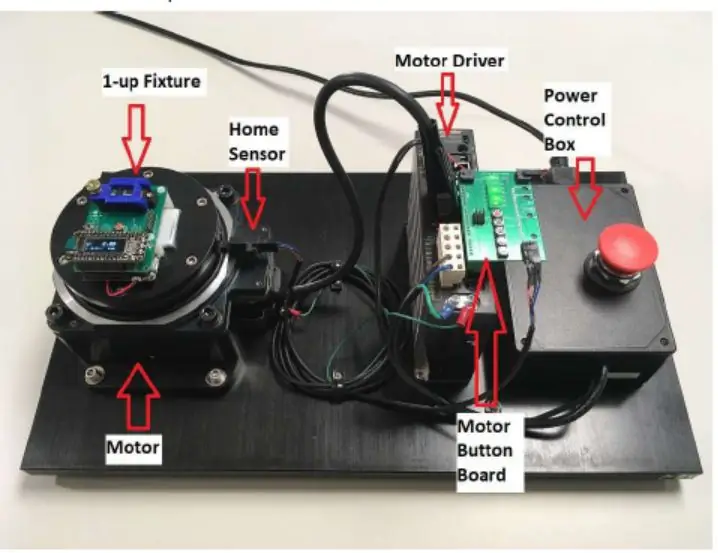
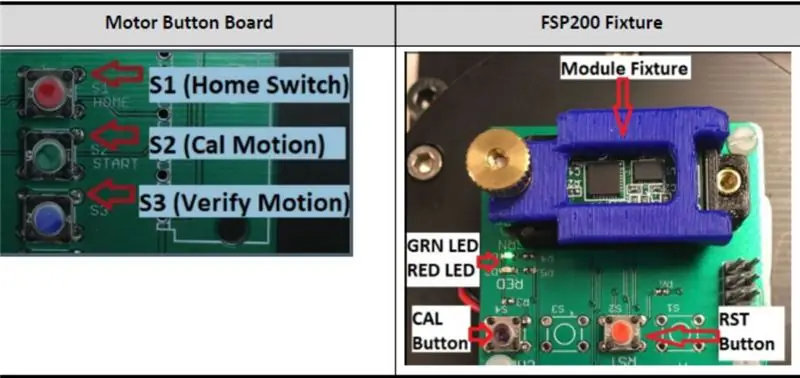
FSP200 एक 6-अक्ष जड़त्वीय माप इकाई प्रोसेसर है जो शीर्षक और दिशा आउटपुट प्रदान करता है। यह स्थिर और सटीक शीर्षक और दिशा के लिए एक्सेलेरोमीटर और जाइरो सेंसर का फ्यूजन करता है। FSP200 उपभोक्ता फर्श की सफाई उत्पादों, उद्यान और लॉन रोबोट, पूल क्लीनर, और आतिथ्य और चिकित्सा बाजारों जैसे रोबोट उत्पादों में उपयोग के लिए उपयुक्त है। सहायक रोबोट।
यहां हम शंघाई रनक्सिन टेक्नोलॉजी द्वारा निर्मित FSP200 सेंसर मॉड्यूल फैक्ट्री की फैक्ट्री कैलिब्रेशन और R & D एप्लिकेशन टेस्ट प्रक्रिया का परिचय देते हैं। FSP200 मॉड्यूल फैक्ट्री कैलिब्रेशन प्रक्रिया सरल कैलिब्रेशन सिस्टम में फिक्स्चर, मोटर, मोटर ड्राइव, होम पोजिशन सेंसर, मोटर बटन पैड और पावर कंट्रोल बॉक्स का एक सेट होता है, जैसा कि चित्र 1 में दिखाया गया है।
अंशांकन शुरू करने से पहले, सुनिश्चित करें कि FSP200 सरल अंशांकन प्रणाली स्तर है, जैसा कि चित्र 2 में दिखाया गया है।
चरण 1: अंशांकन प्रारंभ करें: CAL बटन दबाएं:
हरे रंग की एलईडी चमकने लगती है, यह दर्शाता है कि मॉड्यूल "अंशांकन" मोड में है।
चरण 2: गति को कैलिब्रेट करें (मोटर को 180 डिग्री चालू करें):
वामावर्त 180 डिग्री घुमाने के लिए मोटर बटन पैनल पर S2 (हरा बटन) दबाएं। अगले चरण पर आगे बढ़ने से पहले मोटर के 180 डिग्री मुड़ने की प्रतीक्षा करें।
चरण 3: अंशांकन पूरा करें:
कैलिब्रेशन मोड को समाप्त करने के लिए फिर से CAL बटन दबाएं। अंशांकन परिणाम लाल और हरे रंग की एलईडी डिस्प्ले स्थिति को देखते हैं: यदि मॉड्यूल को कैलिब्रेट किया जाता है, तो हरी एलईडी हरी हो जाएगी; यदि मॉड्यूल कैलिब्रेट करने में विफल रहता है, तो लाल एलईडी लाल हो जाएगी।
चरण 4: अंशांकन फ़ंक्शन सत्यापित करें:
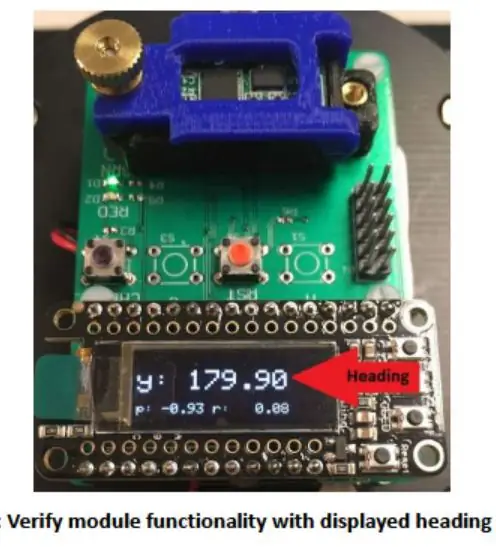
यह सुनिश्चित करने के लिए कि डिस्प्ले मॉड्यूल का शीर्षक दिखाता है (0.00 डिग्री के करीब होना चाहिए) FSP200 फिक्स्चर प्लेट पर RST बटन दबाएं। मोटर को 180 डिग्री दक्षिणावर्त घुमाने के लिए मोटर बटन पैनल पर S3 बटन (नीला बटन) दबाएं, मोटर के रुकने की प्रतीक्षा करें।, प्रदर्शन देखें। सत्यापित करें कि शीर्षक का पठन 180 +/- 0.45° (179.55 से 180.45°) होना चाहिए।
जैसा कि चित्र 3 में दिखाया गया है:
चरण 5: अंशांकन सफल नहीं है:
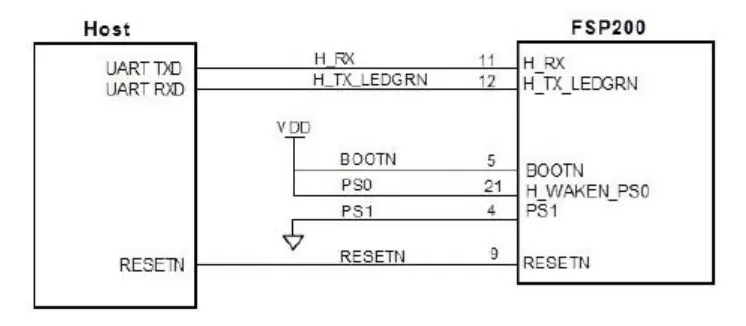
यदि अंशांकन प्रक्रिया के दौरान किसी भी समय "परिणाम" लाल एलईडी प्रकाशित होता है, तो विफलता होती है।
यदि परिणाम प्रकाश नहीं जलाया जाता है, तो यह कनेक्शन की समस्या या बिजली की समस्या हो सकती है। यदि सत्यापन चरण द्वारा प्रदर्शित मान निर्दिष्ट स्वीकार्य सीमा से बाहर है तो मॉड्यूल अंशांकन विफल हो जाता है।
यदि इनमें से कोई भी दोष होता है, तो मॉड्यूल को फिक्स्चर से हटा दें और इसे वापस फिक्स्चर पर स्थापित करें और पुनः प्रयास करें। यदि गलती बार-बार होती है, तो मॉड्यूल खराब है; यदि मॉड्यूल पास हो जाता है, तो मॉड्यूल अच्छा है।
आर एंड डी आवेदन परीक्षण प्रक्रिया उदाहरण व्यापक रोबोट नेविगेशन के सर्वोत्तम प्रदर्शन प्रभाव को प्राप्त करने के लिए, कारखाने में ही सेंसर के अंशांकन त्रुटि अंशांकन के अलावा, हमें प्रारंभिक चरण में बहुत सी त्रुटि कमी परीक्षण करने की भी आवश्यकता है व्यावहारिक अनुप्रयोग: अनुशंसित संचालन को अधिकतम तक लागू करके त्रुटि के स्रोत को कम करें और शीर्षक त्रुटि अनुमान में सुधार करें।
अल्पावधि में जाइरोस्कोप स्केल (या संवेदनशीलता) त्रुटियों और जाइरोस्कोप ऑफ़सेट (ZRO, शून्य दर ऑफ़सेट) के कारण शीर्षक त्रुटि अनुमान समय की लंबाई के कारण अलग-अलग होगा। इसे निम्नलिखित गणनाओं से सीखा जा सकता है: हेडिंग एरर एस्टीमेट = स्केल एरर x अनरिमूव्ड रोटेशन + जीरो रेट ऑफ़सेट x टाइम
FSP200 तीन इंटरफेस प्रदान करता है: UART-RVC (PS0=0, PS1=1 जैसा कि चित्र 4 में दिखाया गया है) UART-SHTP (PS0=1, PS1=0) UART-RVC-DEBUG (PS0=0, PS1=0) कब हार्डवेयर को डिजाइन करना, स्विचिंग परीक्षणों की सुविधा के लिए इन तीन इंटरफ़ेस मोड के साथ संगत होना सबसे अच्छा है।
चरण 6:

UART-RVC मोड का उपयोग करके स्वीपर का बड़े पैमाने पर उत्पादन किया जाता है। मॉड्यूल प्रदर्शन का परीक्षण करने का तरीका इंटरैक्टिव सॉफ़्टवेयर परीक्षण और गैर-संवादात्मक परीक्षण है। ZRO में सुधार के लिए निम्नलिखित दो परीक्षण प्रक्रियाएं नीचे वर्णित हैं:
1) HOST निम्न प्रकार से इंटरेक्टिव सॉफ़्टवेयर परीक्षण प्रक्रिया का उपयोग नहीं करता है: 1: परीक्षण रैक पर FSP200 RVC मोड को कैलिब्रेट करने के बाद, सीरियल पोर्ट को PC से कनेक्ट करें और RVC डेटा खोलने के लिए MotionStudio2 का उपयोग करें। हालांकि, यह डेटा बदल रहा है, इसलिए सामान्य सीरियल पोर्ट टूल के बाद प्रारंभिक और 180 डिग्री रिकॉर्ड करना सबसे अच्छा है। 0 डिग्री (कुल 360 डिग्री) के इस अंतिम बिंदु के मान पर वापस जाएं, फिर लॉग खोलें और दो हेक्साडेसिमल डेटा रॉ का मान लें और इसे 180 डिग्री से विभाजित करें। यदि प्रतिशत 25% से कम है, तो आवश्यकता पूरी होती है। जितना छोटा उतना अच्छा।
(अंतिम डेटा - प्रारंभिक डेटा आमतौर पर रीसेट के बाद 0 होता है) / 180 <25%, जो एक बेहतर अंशांकन मॉड्यूल है। 2: दृश्य मॉड्यूल में सबसे छोटी त्रुटि के साथ मॉड्यूल के 5 से 10 टुकड़े चुनें, इसे स्वीपिंग मशीन पर रखें, इसे गोंद में ठीक करें, आरवीसी मोड पर बिजली दें, और आधे घंटे के लिए स्वीपर को चार्ज करें। चार्जिंग पूरी होने के बाद, मॉड्यूल को रीसेट करें और वर्तमान तापमान मोड को जानने के लिए मॉड्यूल को सहेजें। यदि कोई मॉड्यूल चार्ज करने के बाद बंद नहीं होता है, तो आप बिना रीसेट किए सीधे स्वीपर पर चल सकते हैं। अगला परीक्षण करें।
3: स्वीपर को साइट पर ले जाएं, शुरुआती स्थिति को चिह्नित करें, मॉड्यूल के चालू होने के लिए 2 सेकंड तक प्रतीक्षा करें और मॉड्यूल को कंप्यूटर से कनेक्ट करें। RVC रीयल-टाइम डेटा खोलने के लिए MotionStudio2 का उपयोग करें, स्वीपर को 20 मिनट के लिए शब्द रेखा पर चलने दें, फिर रुकें और रिकॉर्ड करने के लिए वापस जाएं। स्थिति, रॉ कोण देखें, 20 मिनट की औसत त्रुटि की गणना करें। फिर मॉड्यूल को रीसेट करें और मॉड्यूल द्वारा सीखे गए डेटा को केवल 20 मिनट के लिए सहेजें।
4: SHTP मोड में सीखने के बाद मॉड्यूल के PS1 और PS0 को बदलें, कंप्यूटर से कनेक्ट करें, “sh2_ftdi_logger.exe test.dsf --raw --कैलिब्रेटेड --अनकैलिब्रेटेड --मोड=ऑल” चलाएँ?, और विश्लेषण के लिए DSF फ़ाइल को निकालें। डीसीडी वास्तविक परीक्षण मॉड्यूल त्रुटि की जाँच करें। 5: मॉड्यूल को नंबर दें, त्रुटि रिकॉर्ड करें, और मॉड्यूल को आरवीसी मोड में बदलें। त्रुटि जितनी छोटी होगी, मॉड्यूल का प्रदर्शन उतना ही बेहतर होगा। अच्छे प्रदर्शन वाले मॉड्यूल को स्वीपर की सफाई परीक्षण चरण में प्रवेश करने के लिए चुना जाता है, और फिर मॉड्यूल स्थिरता परीक्षण, उच्च और निम्न तापमान परीक्षण, न्यायाधीश मॉड्यूल का समग्र प्रभाव, तापमान परिवर्तन के साथ गतिशील अंशांकन प्रभाव।
2) होस्ट निम्न प्रकार से इंटरेक्टिव सॉफ्टवेयर परीक्षण प्रक्रिया का उपयोग करता है:
1: फ़ैक्टरी-कैलिब्रेटेड मॉड्यूल प्राप्त करने के बाद, RSP200 को RVC_Debug PS0=0, PS1=0 मोड पर सेट करने की आवश्यकता है। पीसी सॉफ्टवेयर ftdi_binary_logger_RVC_Debug के माध्यम से, 2 से 3 मिनट के लिए स्वीपर का LOG. BIN डेटा प्राप्त करने के लिए मॉड्यूल के सीरियल पोर्ट को कनेक्ट करें। स्वीपर सॉफ़्टवेयर को केवल सबसे बड़े पंखे और रोलर ब्रश क्रिया को खोलने के लिए स्थानीय स्थैतिक सेट करने की आवश्यकता होती है। LOG. BIN डेटा का विश्लेषण बाद के HOST को आंकने के लिए किया जाता है। एंड सॉफ्टवेयर डायनेमिक कैलिब्रेशन कमांड को निष्पादित करने के लिए कितना समय निर्धारित करता है।
2: होस्ट द्वारा FSP200 को भेजे गए डिवाइस की अपेक्षित गति के लिए चार प्रकार की सूचनाएं हैं: 0 सेंसर हब द्वारा ग्रहण की गई प्रारंभिक स्थिति है, 1 कंपन के बिना स्थिर है, 2 स्थिर ब्रश रोलिंग कंपन है, और 3 है सामान्य सफाई। हर बार एक राज्य स्विच किया जाता है, एक संबंधित स्थिति आदेश एफएसपी 200 को भेजा जाता है, और एफएसपी 200 की प्रतिक्रिया जानकारी को यह निर्धारित करने के लिए पढ़ा जाता है कि गतिशील अंशांकन निर्देश निष्पादित करना है या नहीं। सॉफ्टवेयर स्थापित होने के बाद, FSP200 मॉड्यूल फ्लाइंग लाइन (VCC, GND, RX, TX) को पीसी सीरियल पोर्ट से जोड़ा जाएगा। यह ध्यान दिया जाना चाहिए कि इसे ठीक करने के लिए मॉड्यूल को मशीन में लोड करने की आवश्यकता है। कंप्यूटर को चालू करें और ftdi_binary_logger_RVC_Debug सॉफ़्टवेयर को चालू करें ताकि स्वीपर को सफाई क्षेत्र के शुरू से अंत तक प्राप्त किया जा सके। गति डेटा का कार्यान्वयन स्वचालित रूप से LOG. BIN फ़ाइल के रूप में सहेजा जाता है, और LOG. BIN फ़ाइल का उपयोग यह विश्लेषण करने के लिए किया जाता है कि HOST पक्ष पर इंटरैक्टिव सॉफ़्टवेयर सेटिंग्स सही हैं या नहीं।
3: यदि इंटरेक्टिव सॉफ़्टवेयर सही ढंग से सेट है, तो FSP200 RVC-DEBUG मोड को RVC PS0 = 0, PS1 = 1 मोड पर स्विच करें, कई मशीन सफाई परीक्षण करें, मशीन ऑपरेशन 1 घंटे की स्थिति कोण त्रुटि रिकॉर्ड करें, त्रुटि जितनी छोटी होगी, मॉड्यूल प्रदर्शन बेहतर, मॉड्यूल स्थिरता परीक्षण, उच्च और निम्न तापमान परीक्षण, मॉड्यूल के समग्र प्रभाव का न्याय, तापमान परिवर्तन के साथ गतिशील अंशांकन प्रभाव।
सिफारिश की:
ARDUINO भंग ऑक्सीजन सेंसर अंशांकन: 4 चरण

ARDUINO डिसॉल्व्ड ऑक्सीजन सेंसर कैलिब्रेशन: इस ट्यूटोरियल में, हम Arduino Uno.CALIBRATION थ्योरी का उपयोग करके एटलस साइंटिफिक के EZO डिसॉल्व्ड ऑक्सीजन (D.O) सेंसर को कैलिब्रेट करेंगे। कैलिब्रेशन का सबसे महत्वपूर्ण हिस्सा कैलिब्रेशन प्रक्रिया के दौरान रीडिंग देख रहा है। कैलिबर करना सबसे आसान है
ARDUINO लवणता सेंसर अंशांकन: 9 चरण
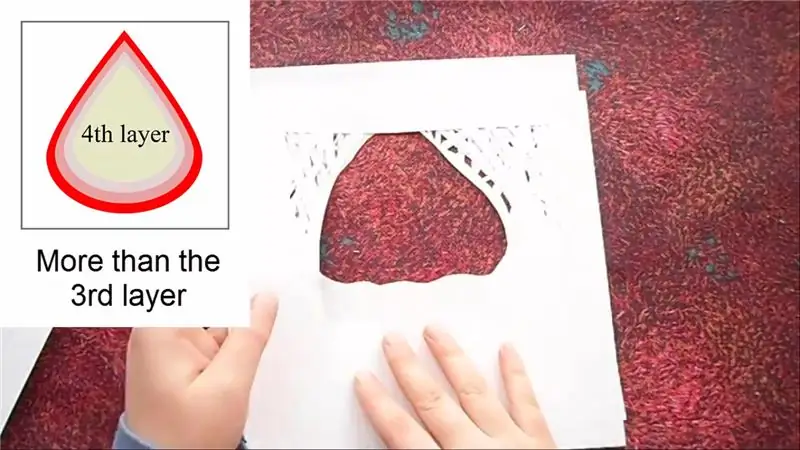
ARDUINO लवणता सेंसर कैलिब्रेशन: इस ट्यूटोरियल में, हम Arduino Uno.CALIBRATION थ्योरी का उपयोग करके एटलस साइंटिफिक के EZO लवणता/चालकता K1.0 सेंसर को कैलिब्रेट करेंगे। अंशांकन का सबसे महत्वपूर्ण हिस्सा अंशांकन प्रक्रिया के दौरान रीडिंग देख रहा है। सबसे आसान है
आर्द्रता सेंसर अंशांकन: 7 कदम

ह्यूमिडिटी सेंसर कैलिब्रेशन: मेरे पास 3 सेंसर हैं जो हवा की सापेक्षिक आर्द्रता को माप सकते हैं: BME280, SHT21, DHT22। उन्होंने सटीकता के साथ मापने की क्षमता +/- 3% की सीमा 20 से 80% तक बताई, हालांकि, जब 3 सेंसर के लिए एक ही स्थिति में परीक्षण किया गया, तो मुझे 3 अलग-अलग परिणाम मिले। शायद ओ
रंग पहचान W/TCS230 सेंसर और Arduino [अंशांकन कोड शामिल]: 12 कदम
![रंग पहचान W/TCS230 सेंसर और Arduino [अंशांकन कोड शामिल]: 12 कदम रंग पहचान W/TCS230 सेंसर और Arduino [अंशांकन कोड शामिल]: 12 कदम](https://i.howwhatproduce.com/images/009/image-24229-j.webp)
रंग पहचान W/TCS230 सेंसर और Arduino [अंशांकन कोड शामिल]: अवलोकनइस ट्यूटोरियल में, आप TCS230 सेंसर के बारे में जानेंगे और रंगों को पहचानने के लिए Arduino के साथ इसका उपयोग कैसे करें। इस ट्यूटोरियल के अंत में, आपको कलर पिकर पेन बनाने का एक आकर्षक विचार मिलेगा। इस पेन से आप वें के रंगों को स्कैन कर सकते हैं
Arduino UNO के साथ DS18B20 सेंसर का अंशांकन: 3 चरण (चित्रों के साथ)

Arduino UNO के साथ DS18B20 सेंसर का अंशांकन: अस्वीकरण: चित्रों में आप जिस डिवाइस को देख रहे हैं उसका उपयोग फिल्म विकास प्रक्रिया के लिए थर्मोस्टेट के रूप में किसी अन्य प्रोजेक्ट में किया जाता है। आप उस परियोजना को यहां पा सकते हैं। एक सेंसर, या एक से अधिक को कैलिब्रेट करने के लिए, आपको बस वही चाहिए जो आपको इस प्रोजेक्ट में मिलेगा
